
Zaslon z nastavitvami in operacije za shranjevanje optičnega branja
Ko pritisnete <Skeniranje in shranjevanje> na zaslonu <Domov> in nato <Mreža> ali <Pomnilniški medij> za optično branje izvirnikov, se prikaže ta zaslon z nastavitvami.
/b_D01084_C.gif)
Pritisnite to ikono, da trenutne nastavitve registrirate v <Nastavitve Priljubljeno> za  ali na zaslonu Domov. Registracija pogosto uporabljenih nastavitev in ciljev kot osebne gumbe/skupne gumbe na zaslonu <Domov>
ali na zaslonu Domov. Registracija pogosto uporabljenih nastavitev in ciljev kot osebne gumbe/skupne gumbe na zaslonu <Domov>
 ali na zaslonu Domov. Registracija pogosto uporabljenih nastavitev in ciljev kot osebne gumbe/skupne gumbe na zaslonu <Domov>
ali na zaslonu Domov. Registracija pogosto uporabljenih nastavitev in ciljev kot osebne gumbe/skupne gumbe na zaslonu <Domov> <Nastav. Priljublj.>
<Nastav. Priljublj.>
Tukaj lahko vnaprej registrirate pogosto uporabljane nastavitve optičnega branja in jih preprosto prikličete, ko jih potrebujete.
 Stanje trenutne nastavitve in gumbi za nastavitve
Stanje trenutne nastavitve in gumbi za nastavitve
Prikaže stanje nastavitve, kot sta ločljivost in velikost optičnega branja. Za pravilno optično branje potrdite nastavitve. Za spreminjanje nastavitev pritisnite gumb pod zaslonom. Če želite več informacij o formatih datoteke, glejte Sistemske možnosti.
Izberete lahko barvni način za optično branje tako, da pritisnete <Izbira barve>. Izberete lahko tudi spodnje nastavitve optičnega branja.
<Avto (Barva/Siva skala)>, <Avto (Barva/ČB)>, <Polno barvno>, <Siva skala>, <Črno-belo>
Če je nastavljena možnost <Avto (Barva/Siva skala)> ali <Avto (Barva/ČB)>, lahko naprava barvni izvirnik glede na njegovo stanje pri optičnem branju zazna kot črno-bel. To preprečite z nastavitvijo barvnega načina na <Polno barvno>.
Če velikosti izvirnika ni mogoče zaznati z možnostjo <Avto> ali če je treba nastaviti določeno velikost, pritisnite <Velikost skeniranja> in nastavite velikost izvirnika, ki ga želite optično prebrati.
Nastavite <Ločljivost> na visoko, ko želite izvirnik optično prebrati kot čisto sliko, in <Ločljivost> na nizko, ko želite zmanjšati velikost datoteke.
Pritisnite <Datot. format>, da izberete obliko zapisa datoteke, ki jo želite pretvoriti glede na svoje namene in okolje.
 <Opcije>
<Opcije>
Omogoča izbiro nastavitev funkcij, ki niso prikazane na  /
/ . Za podrobnosti o vsaki nastavitvi glejte Opcije.
. Za podrobnosti o vsaki nastavitvi glejte Opcije.
 /
/ . Za podrobnosti o vsaki nastavitvi glejte Opcije.
. Za podrobnosti o vsaki nastavitvi glejte Opcije. <Obnovitev privz. nast.>
<Obnovitev privz. nast.>
Spremeni nastavitev optičnega branja v nastavljene vrednosti, registrirano v <Sprem. privzetih nastavitev>. <Sprememba privzetih nastavitev>
 <Preklic>
<Preklic>
Prekliče nastavitve optičnega branja in se vrne na zaslon za izbiro datotek.
 Gumbi za nastavitev funkcij
Gumbi za nastavitev funkcij
Prikazuje najpogosteje uporabljene gumbe. Stanje nastavitev je prikazano na gumbih. Če želite spremeniti nastavitve, pritisnite želeni gumb.
Če pritisnete <Tip originala>, lahko ročno izberete način optičnega branja glede na vrsto izvirnikov, na primer materiale s samo črkami in revije s slikami. Če želite nastaviti prednostno raven za obdelavo besedila/fotografij, pritisnite <Nast. nivoja>  izberite <Prioriteta teksta> ali <Prioriteta fotografije>.
izberite <Prioriteta teksta> ali <Prioriteta fotografije>.
 izberite <Prioriteta teksta> ali <Prioriteta fotografije>.
izberite <Prioriteta teksta> ali <Prioriteta fotografije>.Če pritisnete <Gostota>, lahko nastavite gostoto izvirnika.
Če pritisnete <2-stranski original>, lahko samodejno optično preberete sprednje in zadnje strani izvirnikov.
Če pritisnete <Ime datot.>, lahko nastavite ime datoteke za shranjevanje.
Ime datoteke ne sme vsebovati teh znakov: \ / : , * ? " < > |. Ne sme vsebovati tudi . (pike) ali presledka na začetku ali koncu imena datoteke.
Če ne določite ničesar, se shranjena datum in ura samodejno dodelita kot ime datoteke. Če je na primer datoteka shranjena kot JPEG 30. oktobra 2015 ob 13:05:12, bo njeno ime »20151030130512.jpg«.

Če je ime datoteke predolgo, lahko niz (pot), ki označuje lokacijo datoteke, preseže 256 znakov, zaradi česar datoteka ne bo določena.
Če vnesete ime datoteke, ki že obstaja na tej lokaciji, se imenu datoteke doda (1) do (9), na primer »a(1).pdf« (razen za datoteke v poštnem predalu).
Če izberete <Razdeli v strani>, ko določate obliko zapisa datoteke, se na koncu imena datoteke doda trimestna številka strani. Za datoteko z imenom »a.pdf« je na primer datoteka razdeljena na »a_001.pdf«, »a_002.pdf« in »a_003.pdf«.

|
|
Število preostalih strani je prikazano, če je z upravljanjem ID-jev oddelkov nastavljena omejitev strani. Če želite informacije o nastavitvi upravljanja ID-jev oddelkov in omejitve strani, glejte Konfiguriranje nastavitev upravljanja ID-jev oddelkov.
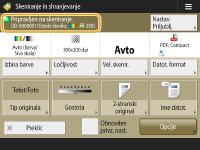
|

